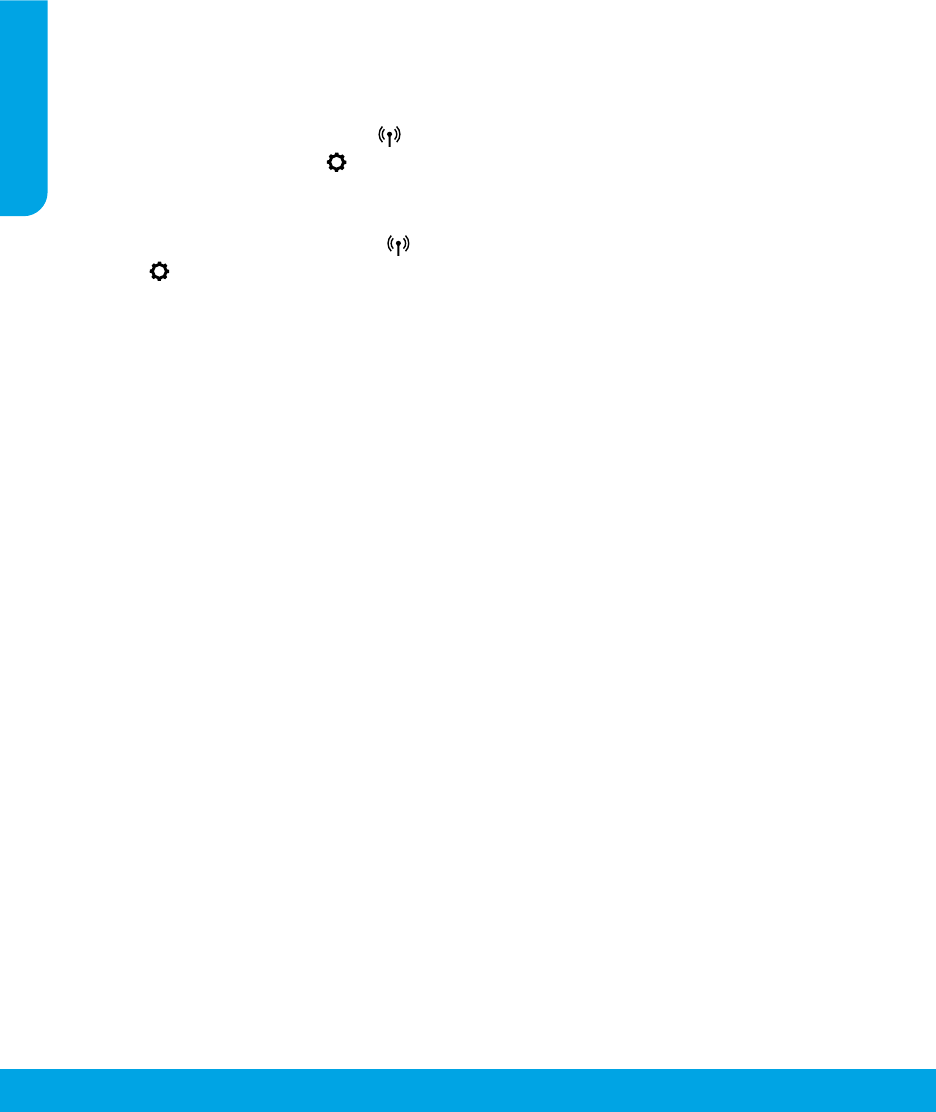-
Der Drucker reagiert nicht auf die Befehle, man hört Geräusche aber ohne Wirkung. Das Ausschalten des Drucker ist nicht möglich, man muss den oder die Stecker herausnehmen. Eingereicht am 25-9-2021 14:01
Antworten Frage melden -
Kopieren ,sowohl schwarz/weiss wie auch farbig funktioniert nicht Eingereicht am 4-7-2021 15:01
Antworten Frage melden-
Wenn sie es noch nicht getan haben, dann versuchen sie folgendes: Schalten sie den Drucker aus (längeres Drücken der Ein/Aus-Taste). Entfernen sie dann das Netzstromkabel und warten sie mindestens 30 Sek. bevor sie das Netzstromkabel wieder anschließen. Drücken sie dann wieder die Ein/Aus-Taste und fahren so den Drucker wieder hoch. Möglicherweise müssen sie ihn dann wieder mit ihrem WLAN-Router verbinden. Vielleicht klappt es so. Viel Glück. Beantwortet 4-7-2021 17:42
Finden Sie diese Antwort hilfreich? Antwort melden
-
-
Wie kann ich eine Kopie verkleinern? Benutzerdefiniert 50% mit ok funktioniert nicht. Eingereicht am 3-5-2021 18:57
Antworten Frage melden -
Wenn ich den PC ein- oder ausschalte, schaltet der Drucker sich nicht mehr ein oder aus Eingereicht am 16-4-2020 12:59
Antworten Frage melden -
Das Fotofach ist blockiert. Blockade lösen und erneut versuchen. Wie soll ich das machen? Eingereicht am 18-1-2020 20:54
Antworten Frage melden -
Wie stark darf Fotopapier für diesen Drucker maximal sein?
Antworten Frage melden
Mit freundlichen Grüßen
Ulrich Fahlenberg. Eingereicht am 8-11-2017 12:50 -
drucker druckt nach patronenwechsel ungleich in streifen Eingereicht am 7-11-2017 17:58
Antworten Frage melden -
Ich habe aus Versehen die falsche Sprache eingetippt Italienisch statt Deutsch Eingereicht am 3-9-2017 08:23
Antworten Frage melden -
Kann ich mehrere Seiten scannen und ein Dokument erhalten? Eingereicht am 30-8-2017 10:08
Antworten Frage melden -
beim Farbdruck gab es zuerst Streifen über das ganze Bild bei den nächsten Bildern nur noch rosa lila und blau aber keine streifen mehr Eingereicht am 17-8-2017 08:54
Antworten Frage melden -
Antworten Frage melden
was ist zu tun wenn der drucker sagt der scan wird andersweitig benutz obwohl ich nichts mache Eingereicht am 5-8-2017 16:34 -
es kommt kein papier mehr raus, obwohl das Fach ganz unten voll ist.
Antworten Frage melden
was ist zu tun, was kann ich tun. Eingereicht am 5-7-2017 07:15 -
Wie öffne ich das Fach zum Photopapier Eingereicht am 8-1-2017 13:25
Antworten Frage melden -
was mache ich wenn das fotofach blockiert ist???????? Eingereicht am 5-1-2017 11:51
Antworten Frage melden -
beidseitiger druck - wie muss ich vorgehen Eingereicht am 25-3-2016 15:31
Antworten Frage melden-
wie kann ich auf meinem drucker beidseitig drucken Beantwortet 25-3-2016 15:33
Finden Sie diese Antwort hilfreich? (6) Antwort melden
-
-
-
Bin mit dieser Seite nicht zufrieden Keine klare Auskunft !!! Beantwortet 22-8-2016 at 20:07
Finden Sie diese Antwort hilfreich? (1) Antwort melden
-